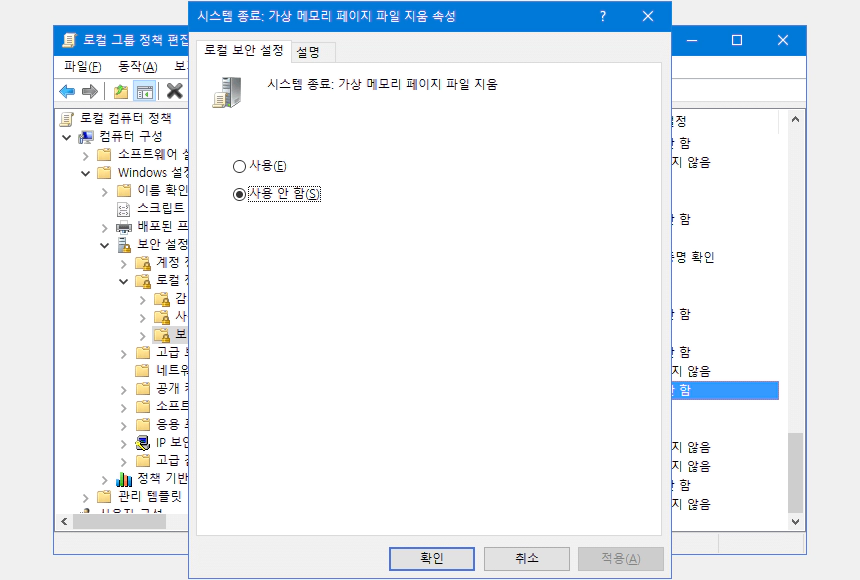윈도우10을 사용하면서 한 가지 문제가 생겼습니다. 언젠가부터 컴퓨터 전원이 너무 늦게 꺼지는 증상이 생기는 겁니다. 이럴 경우 시도해볼 수 있는 방법이 2가지가 있습니다.
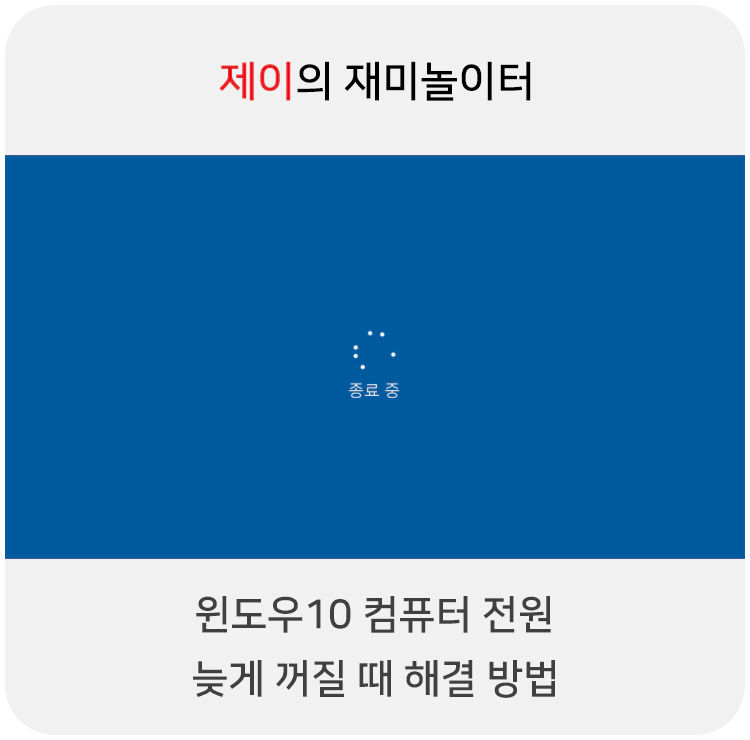
윈도우10 전원 늦게 꺼지는 증상 해결 방법
일단 2가지를 의심할 수 있는데, 첫 번째는 윈도우7부터 생긴 빠른 시작 켜기라는 옵션입니다. 윈도우7에 생긴 기능인데, 종료 전에 빠르게 부팅을 하기 위한 여러 정보들을 수집하여 부팅을 빠르게 한다는 것인데, SSD가 대중화된 지금 이 기능은 거의 유명무실하다고 볼 수 있습니다.
오히려 윈도우 종료 전에 정보들을 수집해서 컴퓨터 종료를 느리게 만드는 경우가 있기에, 이 기능을 체크 해제하면 됩니다.
두 번째는 최적화툴을 잘못 사용해서 생기는 경우입니다. 윈도우를 종료할 때 가상 메모리를 지우는데, 최적화툴이 가상 메모리 파일을 너무 깨끗하게 제거하느라 시간이 오래 걸리는 경우입니다.
자, 그럼 원인 2가지를 알았으니 한번 아래의 방법으로 해결해보도록 하겠습니다.
‘빠른 시작 켜기’ 옵션 끄기
1. 시작 -> 전원 및 절전 설정 검색 후 열기
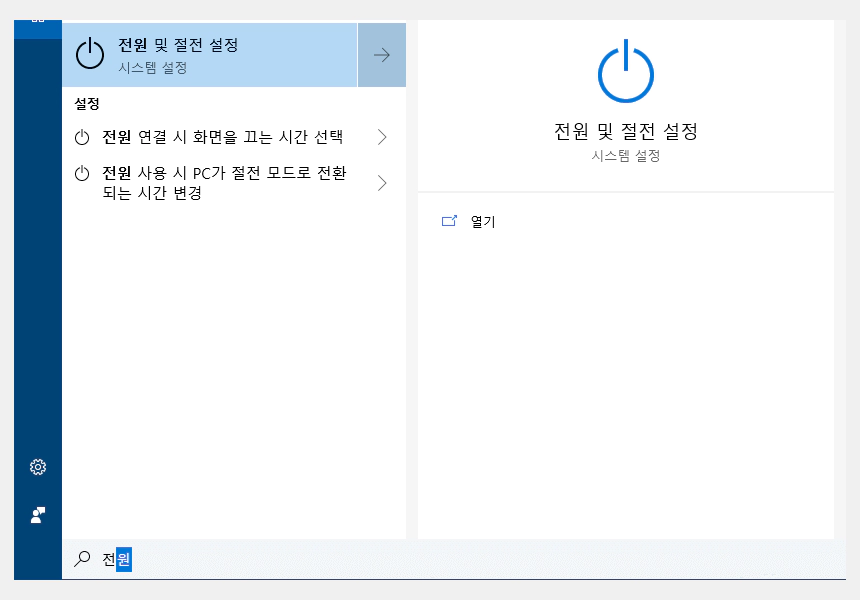
2. 화면 우측의 추가 전원 설정에 들어가기
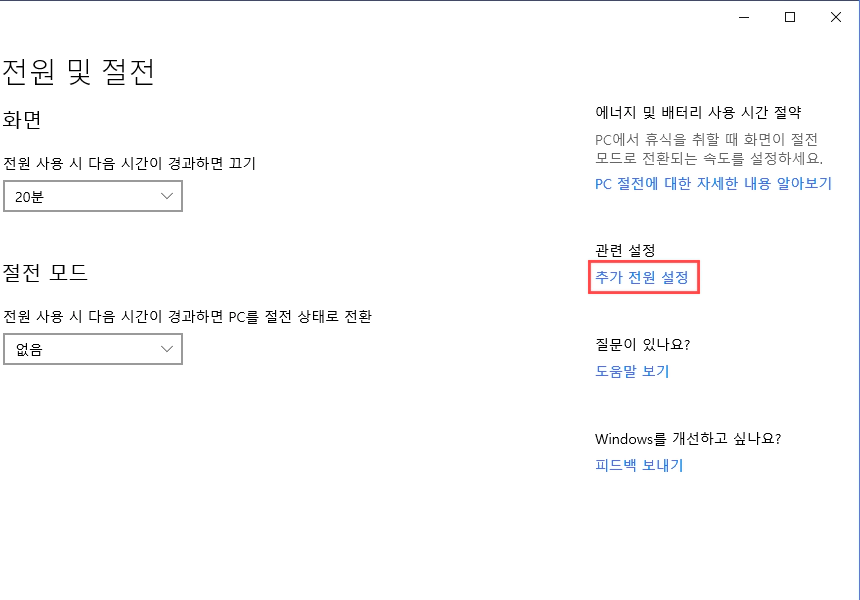
3. 전원 옵션 좌측의 전원 단추 작동 설정 선택
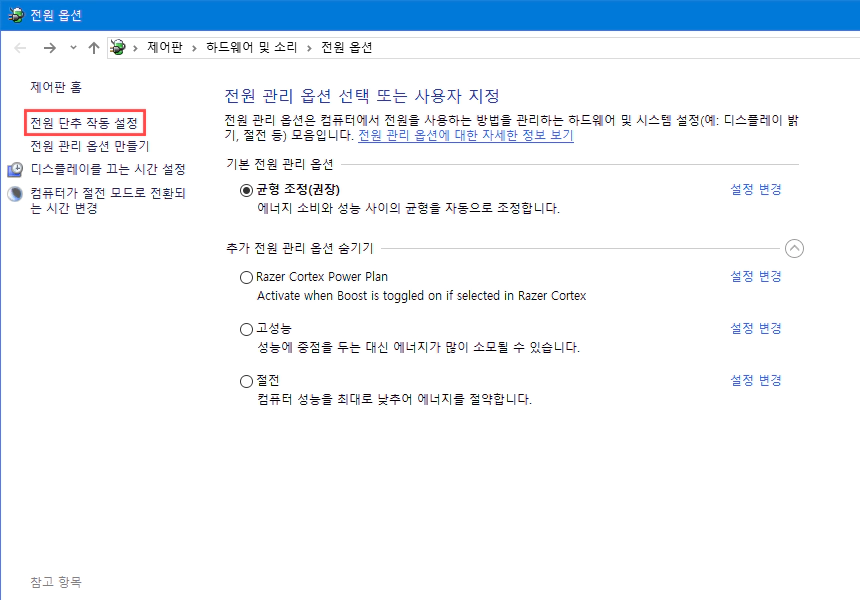
4. 빠른 시작 켜기 체크 해제
현재 사용할 수 없는 설정 변경을 눌러 잠금 해제한 뒤 체크 해제합니다.
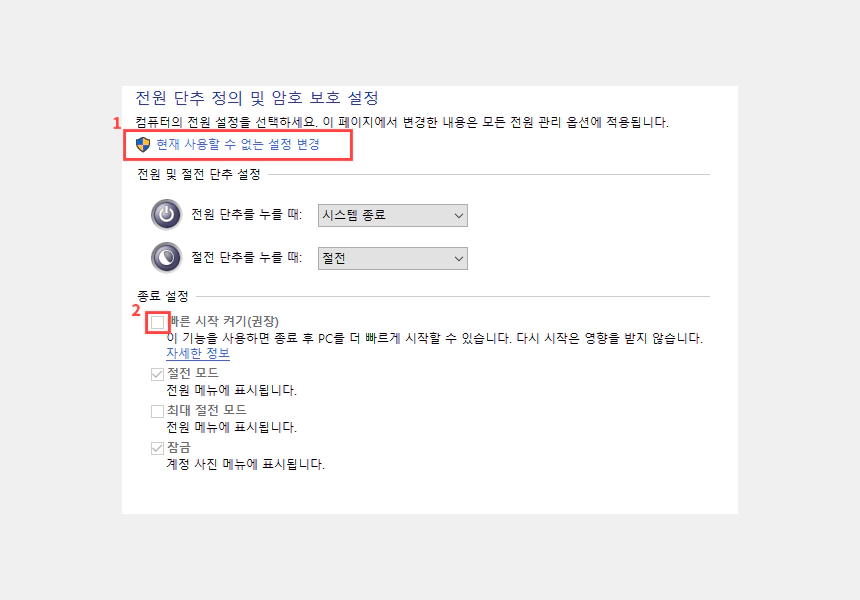
가상 메모리 페이지 파일 지움 설정
이 방법에는 2가지가 있습니다. 램 용량이 넉넉하신 분들은 가상 메모리를 아예 사용하지 않음으로써 이 문제를 해결할 수도 있고, 그렇지 않은 분들은 가상 메모리 페이지 파일을 지우지 않게 설정해서 해결할 수 있습니다. 저는 뒤의 방법을 설명하겠습니다.
1. 실행(Win+R)에 gpedit.msc 입력
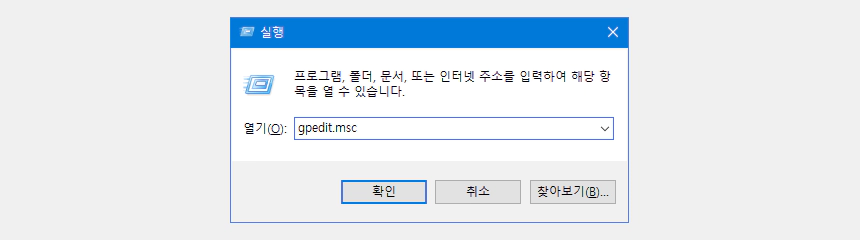
2. 가상 메모리 페이지 파일 지움 정책이 있는 항목으로 이동
컴퓨터 구성->Windows 설정->보안 설정->로컬 정책->보안 옵션
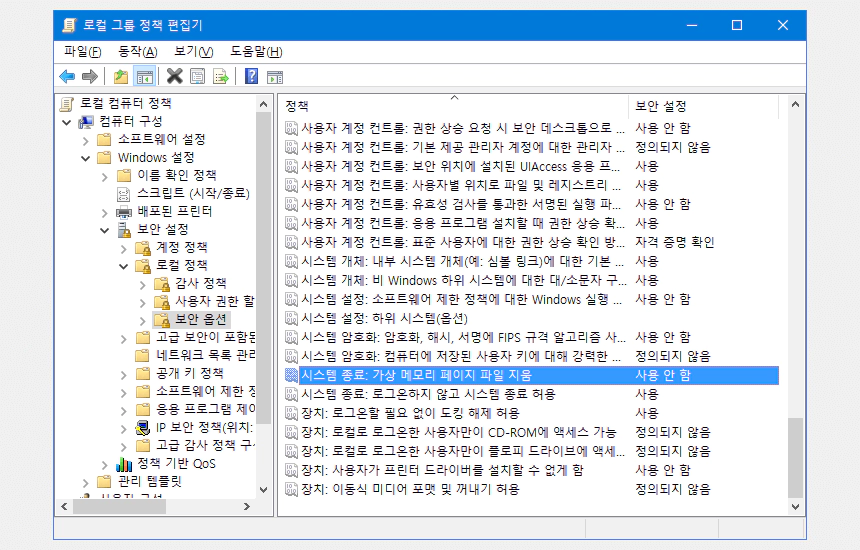
3. 선택하여 사용 안 함으로 설정